前回取り上げたPlemolJPは日本語対応プログラミング用フォントの新たな扉を開きました。しかしそれはIBMがリリースした2つのフォントファミリ、Plex MonoとPlex Sans JPが開いた扉でもあります。
特にPlex Sans JPはシステムフォントやアプリケーションで幅広く、日常的に使えるプロポーショナル (可変幅) フォントです。つまり、
- あなたが望めば、「Windowsのフォントが汚い」などとボヤく必要が無くなる
- あなたが望めば、美しいフォントをMacとWindows両方で扱える
- あなたがその気になれば、PowerPointや印刷物をより美しく、より鮮明に表現できる!
さあIBMの新たな挑戦に惜しみない拍手を! そしてそれを迎え撃つ既存フォントたちにアツい激励を!
今回はIBM Plex Sans JPを主役とし、
- Plex Sans JPとは何か?
- どれを選ぶ? Plex Sans JPのバリエーション
- 他フォントとの徹底比較 (システムフォント、アプリケーションフォント)
以上のメニューでお送りします。
IBM Plex Sans JPとは何か?
- IBMが開発したPlexというフォントの
- Sans Serif (ゴシック体) の中で
- 日本語に対応したフォントファミリを指す
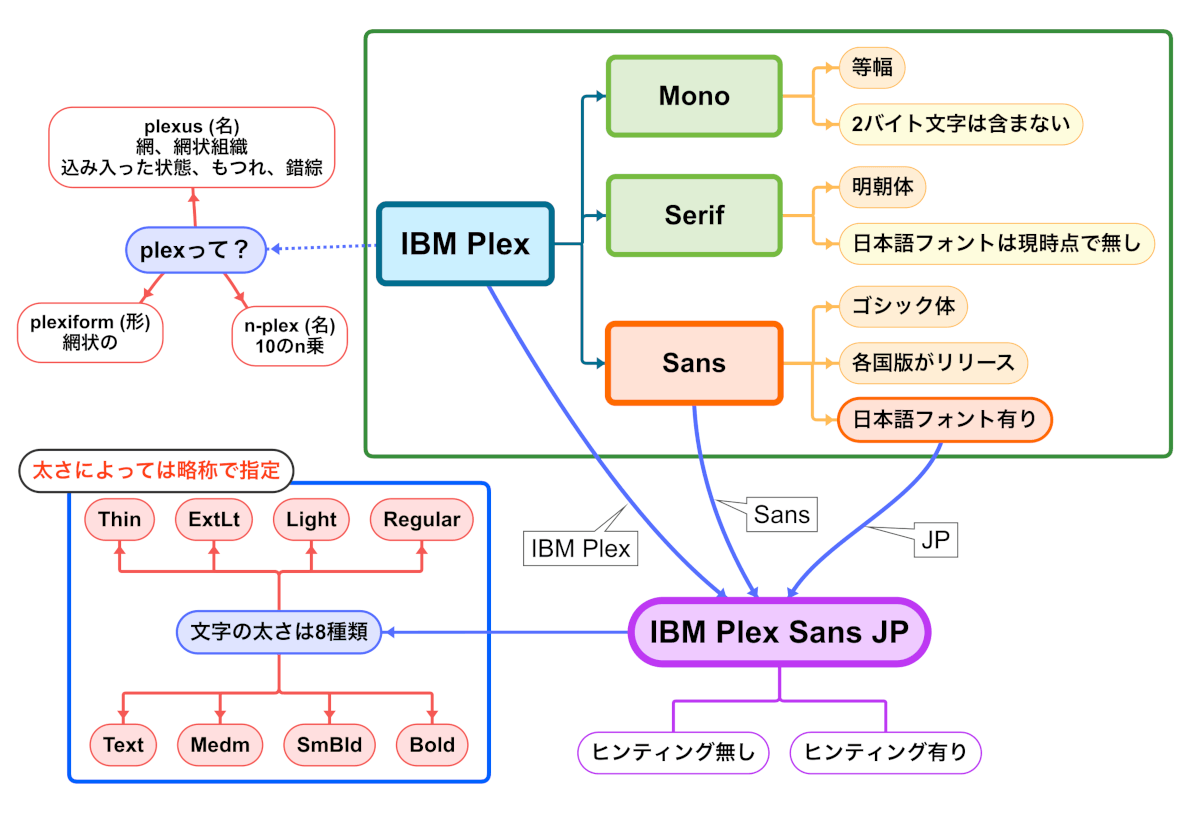
より深く知りたい方はIBM Plex公式サイトへ。
Plex Sans JPのバリエーション
ダウンロードはGitHubのリリースページから。
画面を下にスクロールしていくと、zipファイルへのリンクがあります。
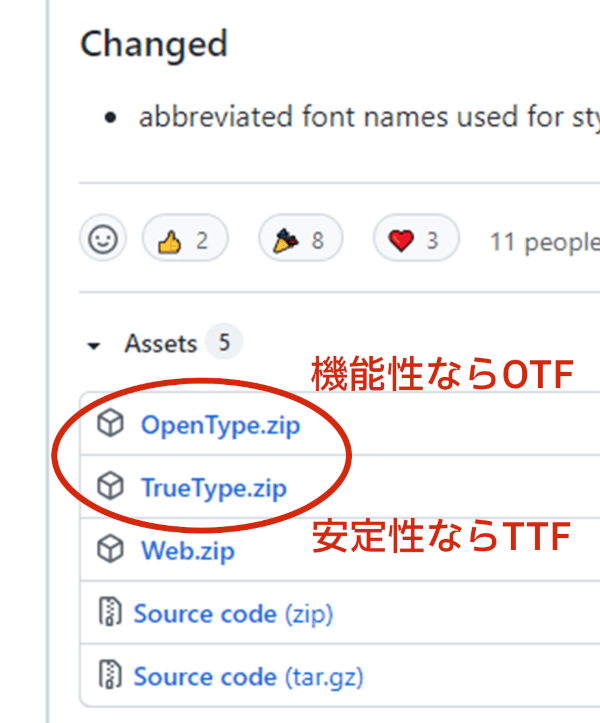
通常の用途ならOpenTypeかTrueType、どちらかをダウンロードしてください。
最近のマシンであれば基本的にはOTF、古いソフトウェアでも安定して利用したいならTTFを選びましょう。
ダウンロードしたファイルを解凍すると、中には複数のフォルダがあります。しかし日本語環境で使うなら、ここでは『IBM-Plex-Sans-JP』だけ見ればOK。
その他のフォントは英数字や他言語用なので、今回は使いません。
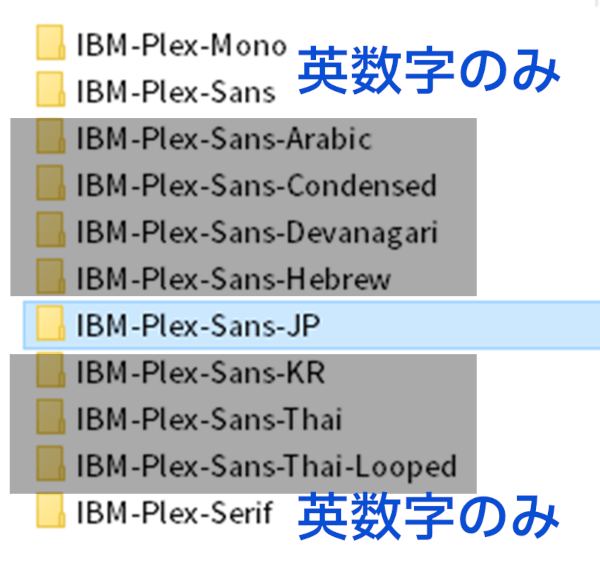
このフォルダを開くと、中には2つのフォルダが。
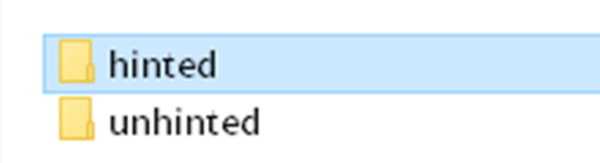
ヒンティングとは何か?
ここで「どっちがどう違うねん?」と思われる方も多いかもしれないので、ヒンティングについて少しだけお話させてください。ご存じの方は飛ばしていただいてかまいません。
簡単に言えば「ヒンティング」とは、
- 低解像度で描画する際、文字の輪郭を鮮明に見せるための技術
です。『hinted』はその技術 (ヒント情報) が付与されたファイルとなります。

なので基本的には『hinted』をインストールしてください。ただし特にWindows環境では、ヒント情報が付与されているがために「文字がどうしようもなく汚く描画されてしまう」問題が起こる可能性があります。

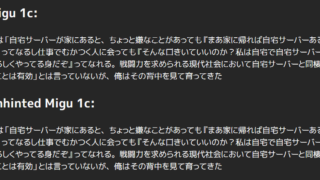
上記2つの記事ではこの問題に対し、自力でヒント情報を除去して対応していますが、Plex Sans JPなら『unhinted』をインストールし直せば解決。
画面表示や印刷した文字の滑らかさに問題が無ければ、そのままhintedを使いましょう。
ヒンティングさえ乗り切れば簡単
後は使いたいウェイトを選択してインストールすればいいだけなので、ここからの手順は割愛。
フォントのインストール方法、またインストールしたフォントをWindowsのシステムフォントとして利用する方法は以前の記事でご紹介しているので、こちらを参考に。
比較的メジャーなフォントを使った比較も行っています。

他フォントとの徹底比較
さあやって参りました。例によってココからが本題でございます。
今回はWindowsのシステムフォントとメモ帳に様々なフォントを指定し、それぞれ実際に使ったとき、どのように見えるのか検証しました。
なお全てのフォントはWindowsに標準搭載されているか、無料でダウンロードできます。ラインナップは以下の通り。
- 游ゴシック
- Yu-Gothic UI
- メイリオUI
- Source Han Sans (源ノ角ゴシック)
- IBM Plex Sans JP (複数のウェイト)
- UDデジタル教科書体 N-R
- さわらびゴシック
- ほのか新丸ゴシック
- クレー One
- JK丸ゴシック
この記事ではこんな条件で比較しています。
- システムフォントは12pt、メモ帳のフォントは16ptで固定
- ウインドウの位置、画像を切り取る範囲も固定
- フォントウェイトは言及が無い限り、標準の太さを使用
それではやっていきましょう。
游ゴシックとYu Gothic UIの違い
まずは前座として、Windows10ユーザーにおなじみの游ゴシックとYu Gothic UIを比較しておきます。この違い、皆さんご存知でしょうか。
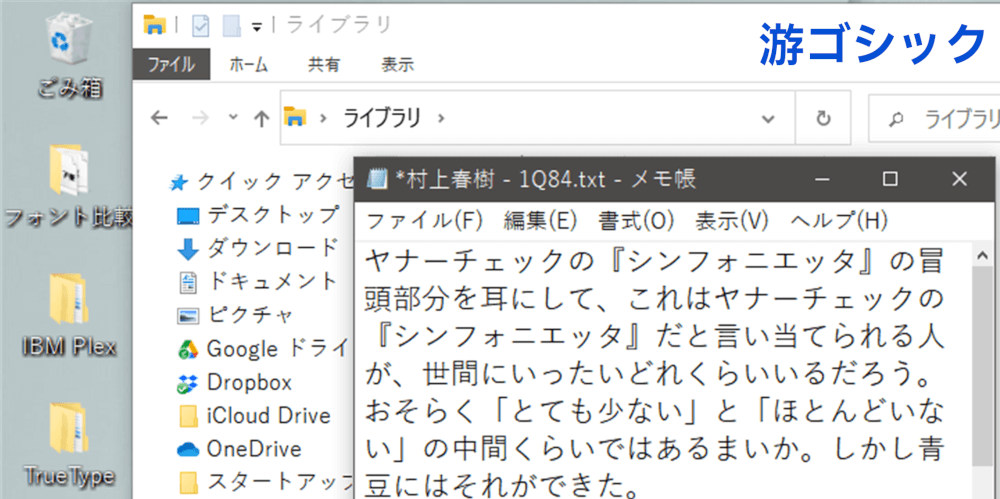
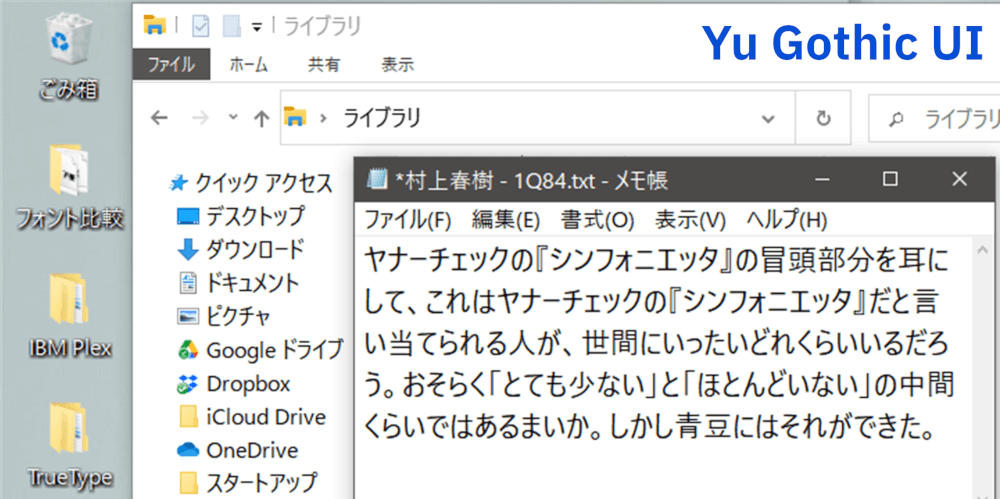
2つのフォントは同じ名前を持ちながら、その見た目は明らかに異なります。しかしなぜ、こうも違うのか?
『UI』が末尾についたフォントは、ユーザーインターフェイス用に作られたフォント。つまりシステムフォントのような、短く小さな文字を描写するのに適したフォントです。
そうでない游ゴシックはシステムフォントになると、どうしても横長の印象が拭えません。また反対にUIフォントは、大きな文字や文章になるとフォルムの不自然さが全面に出てきてしまいます。
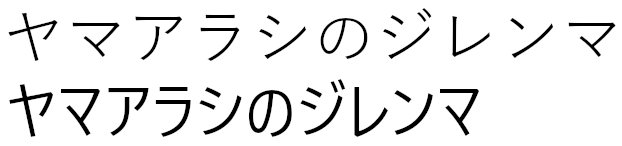
『UI』が付与されたフォントが同梱されている場合、システムフォントとして使うならUIフォントを最初に試してみましょう。
Meiryo UI
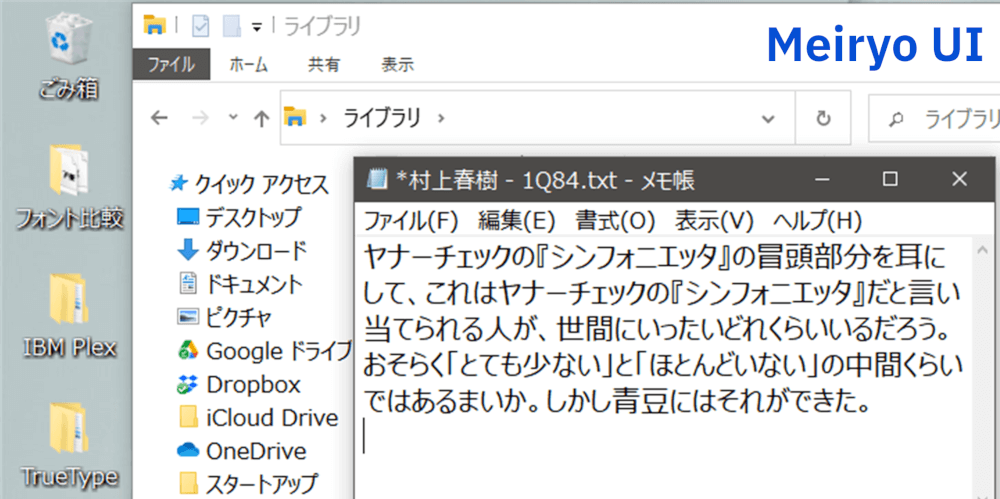
Windows7のシステムフォントであるメイリオUI。こちらもUIフォントの特徴そのままに、システムフォントとしての収まりは抜群。
シャープでスマートな印象の游ゴシックUIと比較してみると、メイリオUIは若干幅広で柔らかいイメージ。こちらの方が好きという方も多いでしょう。
しかし文章になるとそれが裏目に。游ゴシックUIと比べると文字の左右に余白がほとんど無く、かなり窮屈な印象を受けます。
アプリケーションフォントとして使うなら、UIではない『メイリオ』を選ぶのが無難。
Source Han Sans (源ノ角ゴシック)
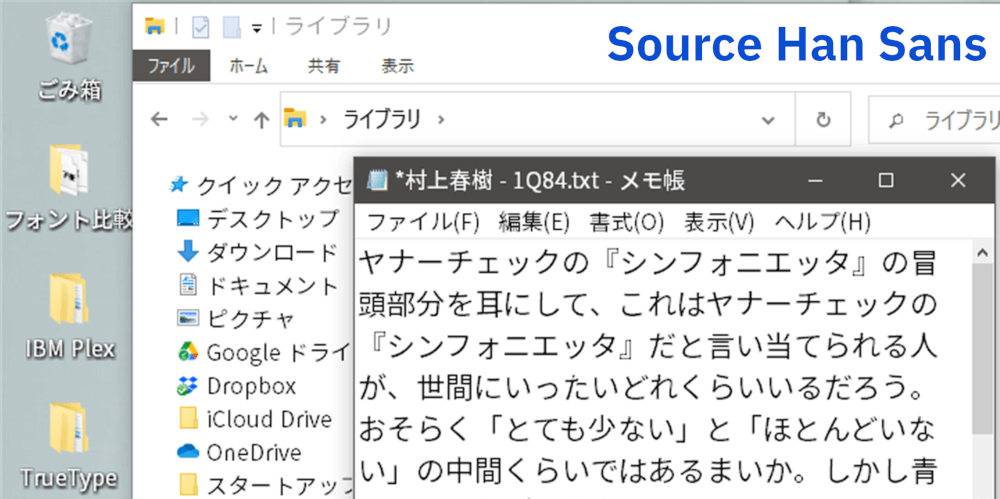
2014年の登場以来、多くの人に「ディ・モールト (最高に) いいッ!」と言わせしめたSource Han Sans。
2021年4月には、ファイルサイズの軽量化とパフォーマンスアップを図ったSource Han Sans Variableがリリースされています。
先のフォントと比較して特にその威力を感じるのが画面左端、デスクトップのフォント。小さな文字でも潰れにくく、影が変に主張してこない安定性はさすがとしか言いようがありません。

またシステムフォントとして使うなら、このフォントに限らずですが複数のウェイトを試してみることをおすすめします。詳しくはこのあと。
IBM Plex Sans JP
フォントウェイトに関しては今回の主役、IBM Plex Sans JPで細かく見ていくことにしましょう。今回は4種類のウェイトをご用意しています。
まずは標準的なRegularで全体像を比較。
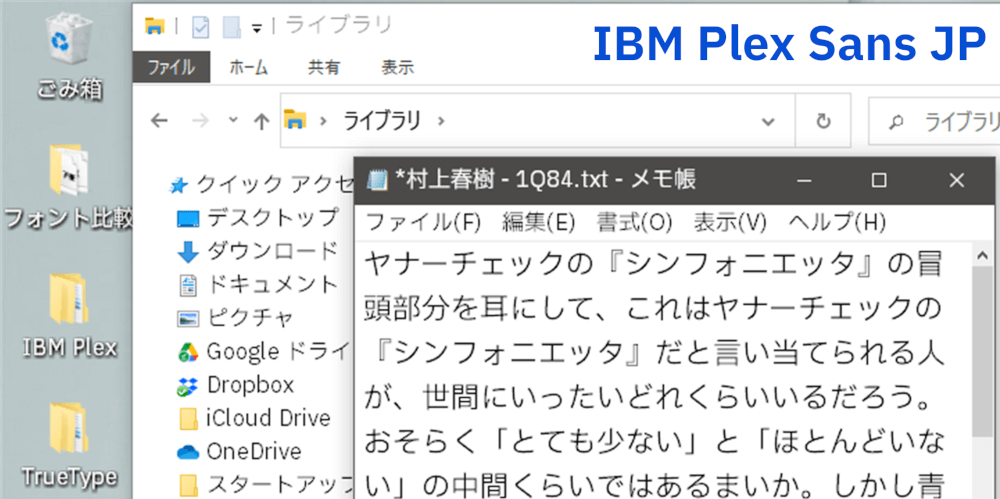
Source Han Sansと同様、デスクトップのフォントがくっきりと表示され、ストレス無く読めるのは高評価。
ただ個人的に気になってしまうのがアルファベットの表記。特にサイドバーの真ん中あたり『Google ドライブ』の『L』を見てください。
この文字は左側に余白が無く、『g』にくっついてしまいそうな勢いです。ここはPlex Sans JPの数少ない残念ポイント。
Source Han Sansと比較すると線自体の太さが幾分細く、スッキリとした印象となります。アプリケーションフォントではSource Han Sansより圧迫感が無く、心地よい密度です。
ただこのウェイトだと、システムフォントのように小さな文字を表示した場合、かすれが気になるかもしれません。
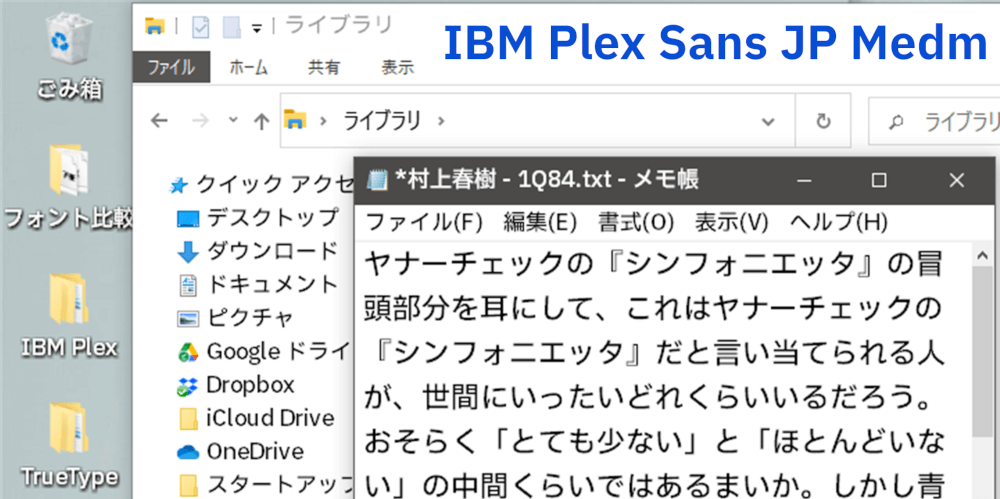
かすれが気になるという方、もう少し太めのウェイトをチョイスしてみましょう。こちらはミディアム。
太くなったからといって細部が潰れてしまうこともなく、小さな文字でもクッキリと文字の輪郭が浮かび上がってきました。
これならさらにフォントサイズを小さくしたとしても、視認性は確保されるでしょう。
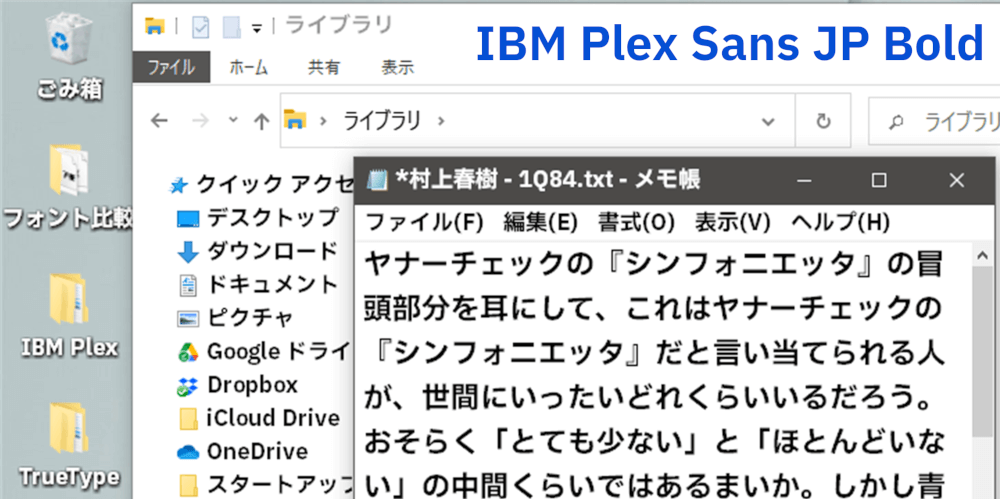
さらに太くしてボールド。
さすがに普段遣いには太すぎる感もありますが、太いウェイトが活躍する場面はまた別に存在します。
例えばPowerPointの資料をプロジェクタで映写した際、文字が見づらいという方、横向きの線が細い明朝体や、全体的に細いフォントをお使いではないでしょうか?
線の太さが変わると、同じフォント/同じ大きさでも見やすさにはかなりの違いが生じます。一度モニタから離れて見比べてみてください。
小さめの文字を遠くから見てもはっきりと読ませたいなら、見出し以外の文字も太めを意識してみることをおすすめします。
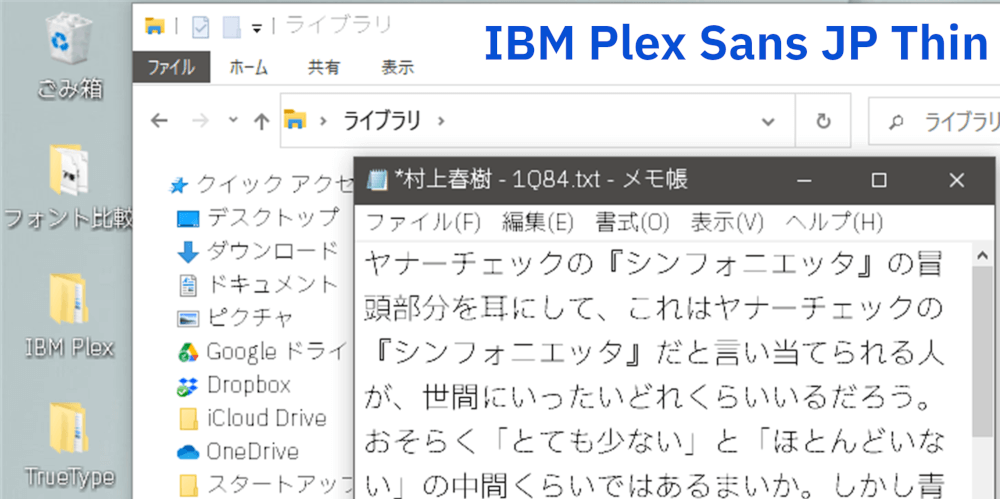
じゃあ逆に細いのはどうなの? ということで、最後はThinウェイト。
細いウェイトはシステムフォントなど、小さな文字を表示するにはあまり向いていません。細いということは、アナログで言えば墨やインクの量が少ないのと同じこと。その少ないインクで小さな文字を滑らかに表現するには、どうしても高い解像度が必要になります。
では細いウェイトはどこで活躍するのか? 例えばこんなのはどうでしょう。
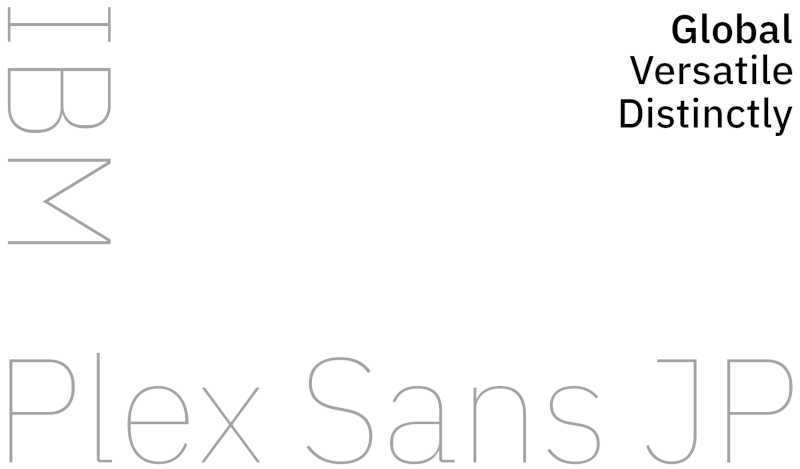
文字をデザインの一部として扱うポスターや表紙などでは、細いウェイトが非常に重宝されます。
スタイリッシュで先鋭的。そんなイメージを形にしたいなら、細いフォントを大きく使ってみると新しい世界が開けるかもしれません。
UDデジタル教科書体 N-R
ここからは少しマイナーかもしれないけれど魅力的なフォントたちをご紹介しましょう。
最初に、以前の記事でもバージョン違いで取り上げたUDデジタル教科書体。Windows10に標準搭載されています。
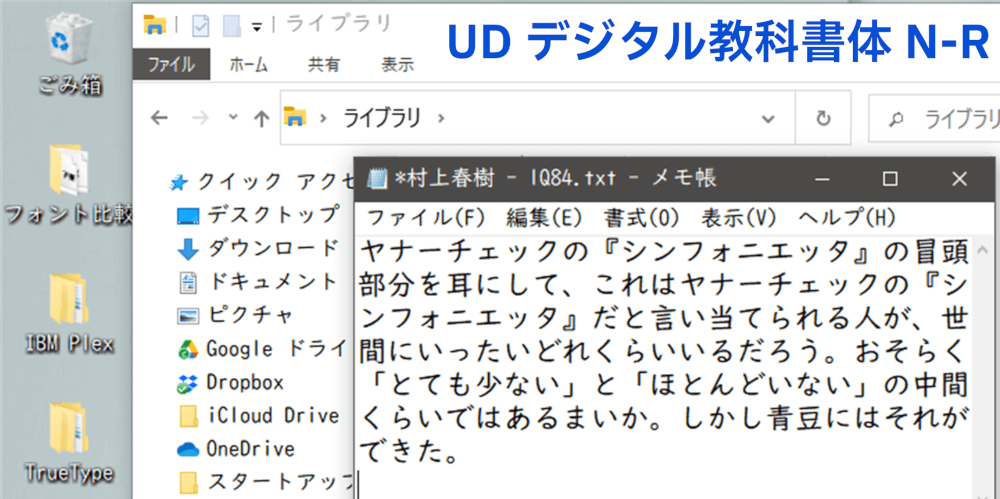
UDとは『ユニバーサルデザイン』の略であり、元々の思想としては「文化や年齢、障害の有無などにかかわらず、誰もが使いやすい」というコンセプトで開発されたもの。
特に払いやハネで、その特徴が現れています。
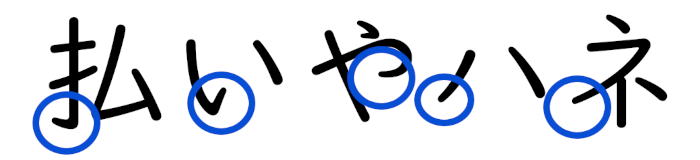
明朝体の尖った部分が柔らかく整形されているのは、知覚過敏の子どもたちに配慮した結果。
他にも角という角を取り払った安心感を与えるデザインが特徴で、とにかく優しい。そしてその優しさは、障害の無い人にとってもユニークな魅力として体感できるでしょう。
このフォントについての詳細はモリサワが運営するYouTubeで解説されているので、ぜひ一度ご覧ください。
さわらびゴシック
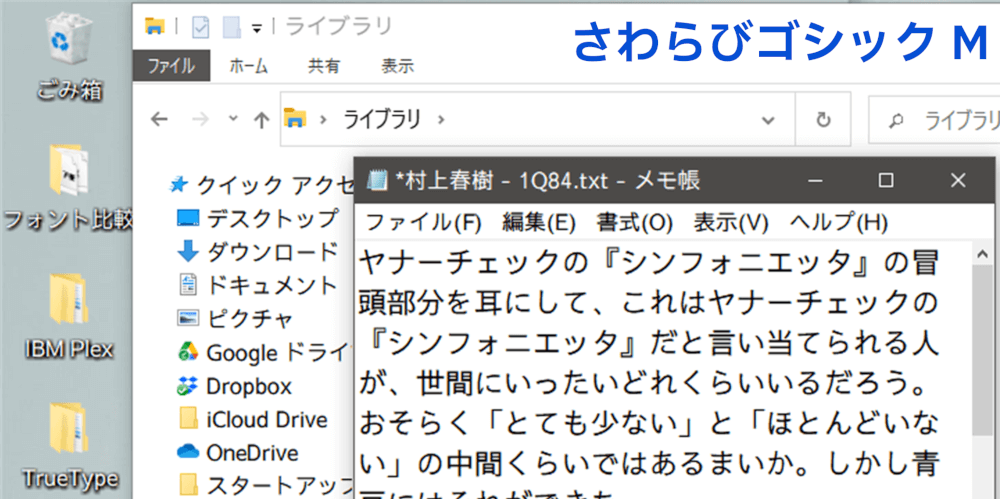
続いてさわらびゴシック。
第一水準漢字の100%、第二水準漢字の約43%。合計4494文字の漢字をカバーし、なんと全ての文字がオリジナル。それでいてこのクオリティ。もう何も言えない。
ただし用意されているウェイトがミディアムしか無い点には注意。
カーニングの問題なのか、今回テストした環境ではアルファベットが若干暴れるPlex Sans JP。それと比較するとさわらびゴシックは収まりが良く、見事にハマっている印象。細部へのこだわりが感じられます。
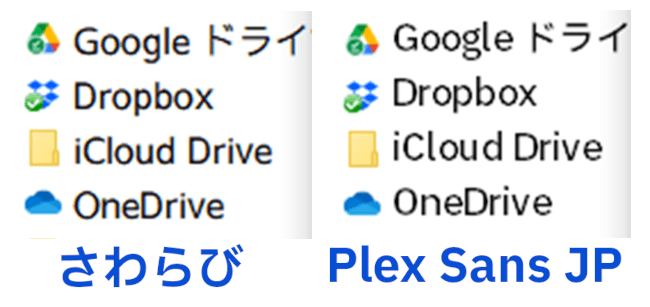
さわらびフォントのサイトからは、ゴシック体の他に明朝体もダウンロード可能。
ほのか新丸ゴシック
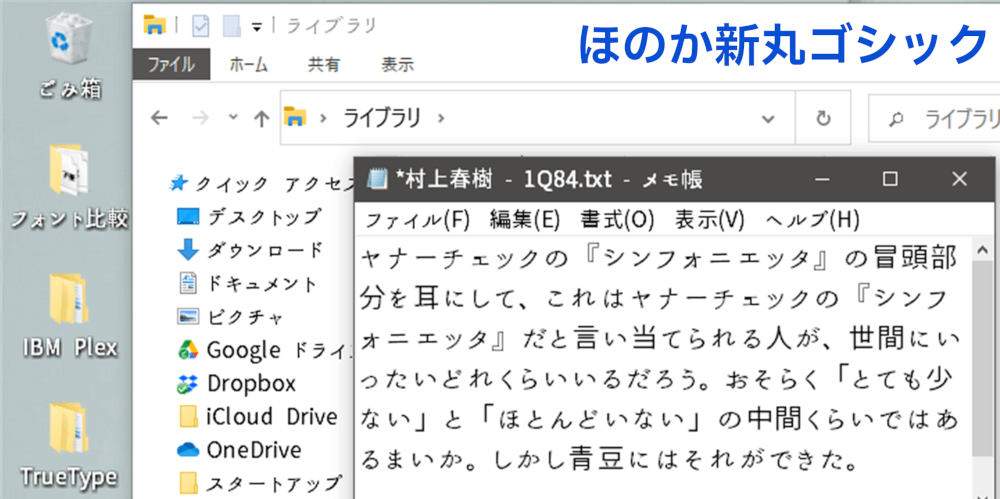
漢字などに源ノ角ゴシックを加工して使用し、丸ゴシックに仕立て直したほのか新丸ゴシック。ひらがなやカタカナを通常より小さくすることで、漢字が浮かび上がって見えるユニークな書体。
どちらかと言えば本文用のフォントということで、Plex Sans JPの本文と比較してみます。

万人受けを狙うならやはりPlex Sans、またはその他のクセが無いフォントを選ぶべきでしょう。しかし漢字部分に自然なアクセントが付けられたような、不思議な魅力もまた捨てがたい。
ほのかフォントのサイトからはこの他にも、角ゴシックや明朝体など複数のフォントがダウンロードできます。
クレー One
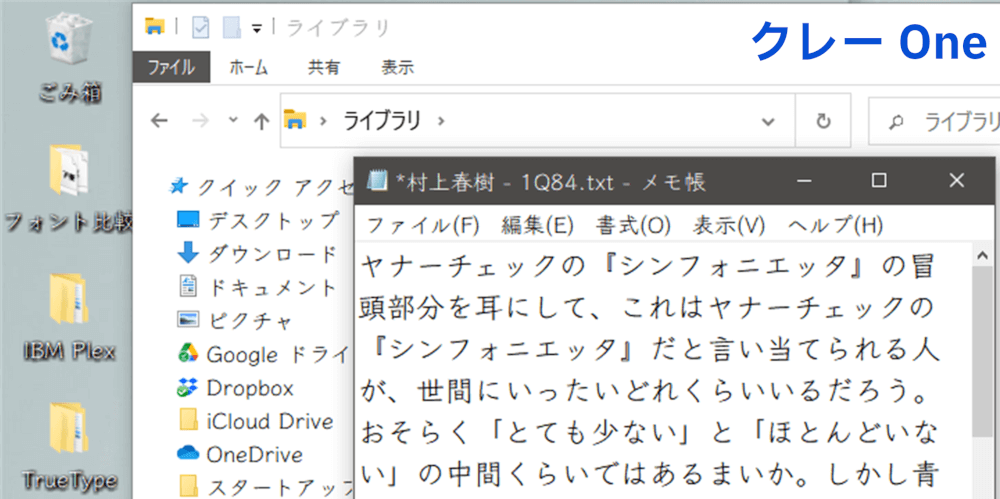
お次はクレーOne。こちらもシステムフォントというよりは本文用としての使用がメインになるでしょう。明朝体でもゴシック体でもない、どこか温かみのあるペン字書体です。
一見『UDデジタル教科書体』にソックリと思われるかもしれませんが、並べて見てみると……
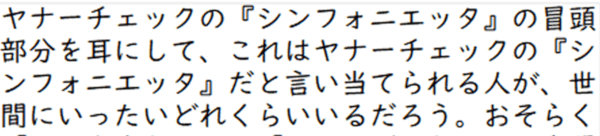
クレーOneは線の細さや文字ごとの余白、行間の大きさによって、よりペン字らしいスッキリとしたイメージ。Plex Sans JPとも比較してみましょう。
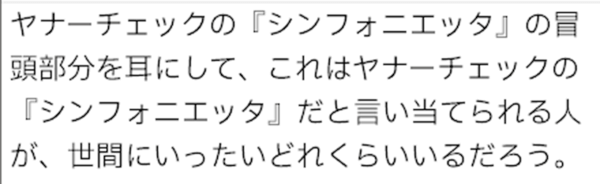
見慣れたはずのPlex Sans JPがボテッとして見える。それほどクレーOneの文字はスリムです。この書体が最も生きるのは、もしかすると縦書き、それも文章量少なめが良いかもしれません。例えばハガキのような。
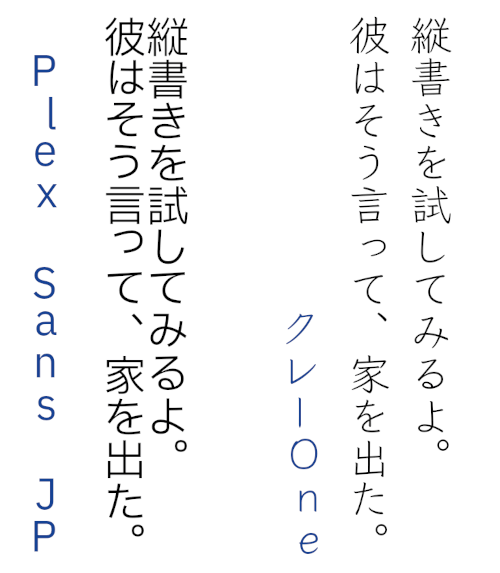
縦書きの文章を書かれる方、ぜひ一度試してみてください。
JK丸ゴシック
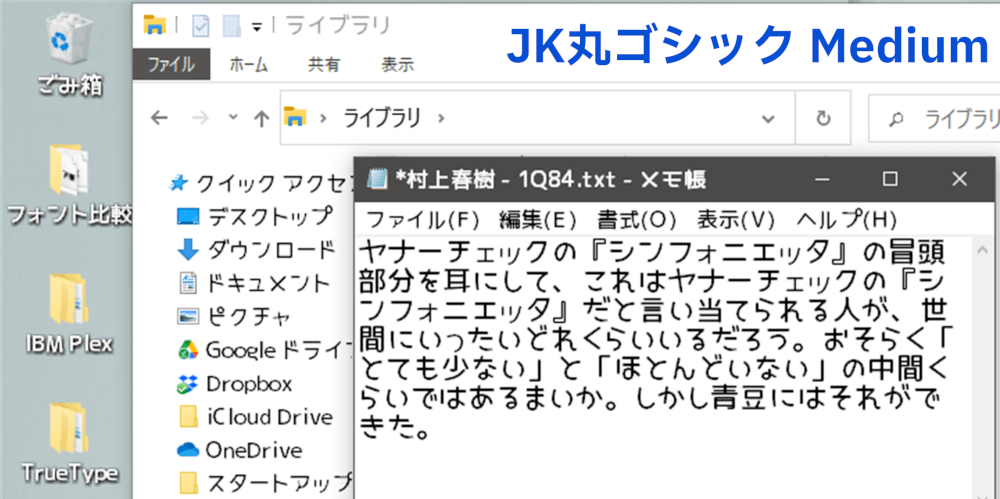
最後はJK丸ゴシック。名前の通り、女子高生の手書きをイメージしたフォントです。
手書きフォントが難しいのはその『崩し加減』でしょう。崩さなければ個性や味が出ない、しかし崩しすぎると当然ながら判読性が落ち込み、使いにくい。
JK丸ゴシックは不足分の文字をM+で補うことで、絶妙な崩し加減をフォント全体で表現しています。
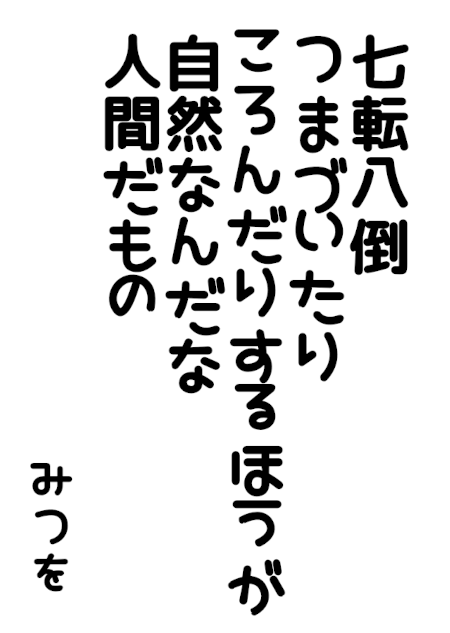

総括
今回はIBM Plex Sans JPと多種多様な既存フォントとの比較を通じ、それぞれのフォントの魅力やその用途について考えてみました。
フォントはただの文字ではありません。それは一つの表現方法です。
文字の形だけではなく、余白や太さ、細部の処理によって、時に人の感情さえ動かすことができる。フォントにはそれだけのパワーが秘められています。
ぜひ皆さん、身の回りにどんなフォントがどのように使われているか、一度確かめてみてください。そしてできるなら、あなたの作成した文章や資料が他人からどう見えるか、客観的に振り返ってみてください。
言葉を選ぶのと同様に、フォントも選ぶ。
それはすごく自然なこと。だって人間だもの。
それではこのへんで。またお会いしましょう。

